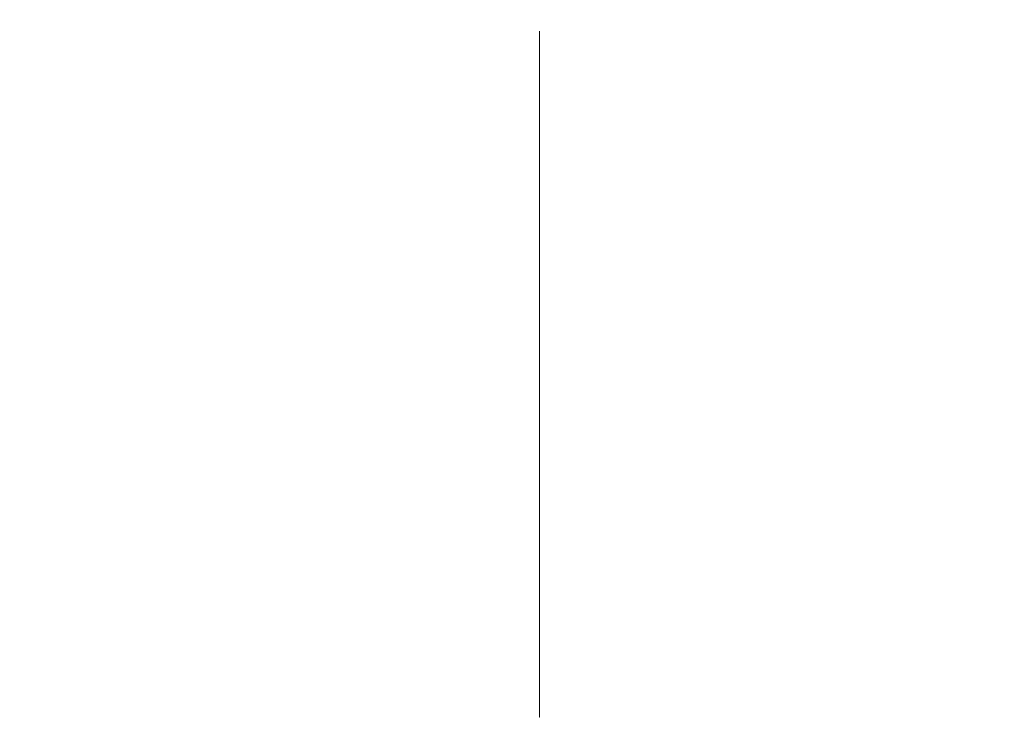
Configuration à
distance
Sélectionnez
Menu
>
Outils
>
Gest. term.
.
Le Gestionnaire du terminal vous permet de gérer à
distance les paramètres, les données et les logiciels de
votre appareil.
Vous pouvez vous connecter à un serveur et recevoir les
paramètres de configuration relatifs à votre appareil. Vous
pouvez recevoir les modes serveur et différents
paramètres de configuration de votre prestataire de
services ou du service de gestion des informations d’une
société. Les paramètres de configuration peuvent inclure
les paramètres de connexion et d'autres paramètres
utilisés par différentes applications de votre appareil. Les
options disponibles peuvent varier.
La connexion de configuration à distance est
généralement démarrée par le serveur lorsque les
paramètres de l'appareil doivent être mis à jour.
Pour créer un nouveau mode serveur, sélectionnez
Options
>
Nouveau mode serveur
.
Vous pouvez aussi recevoir ces paramètres de votre
prestataire de services dans un message de configuration.
Sinon, définissez les options suivantes :
•
Nom du serveur
— Donnez un nom au serveur de
configuration.
•
ID serveur
— Saisissez l’ID unique qui identifie le
serveur de configuration.
•
Mot de passe du serveur
— Saisissez un mot de passe
pour identifier l'appareil sur le serveur.
•
Mode session
— Sélectionnez votre type de connexion
préféré.
•
Point d'accès
— Sélectionnez le point d'accès à utiliser
pour la connexion ou créez-en un nouveau. Vous
pouvez également choisir d'indiquer le point d'accès à
chaque fois que vous démarrez une connexion.
•
Adresse de l'hôte
— Saisissez l'adresse web du
serveur de configuration.
•
Port
— Entrez le numéro de port du serveur.
•
Nom d'utilisateur
— Entrez votre ID utilisateur pour
le serveur de configuration.
•
Mot de passe
— Saisissez votre mot de passe pour le
serveur de configuration.
•
Autoriser configuration
— Sélectionnez
Oui
pour
permettre au serveur de démarrer une session de
configuration.
118
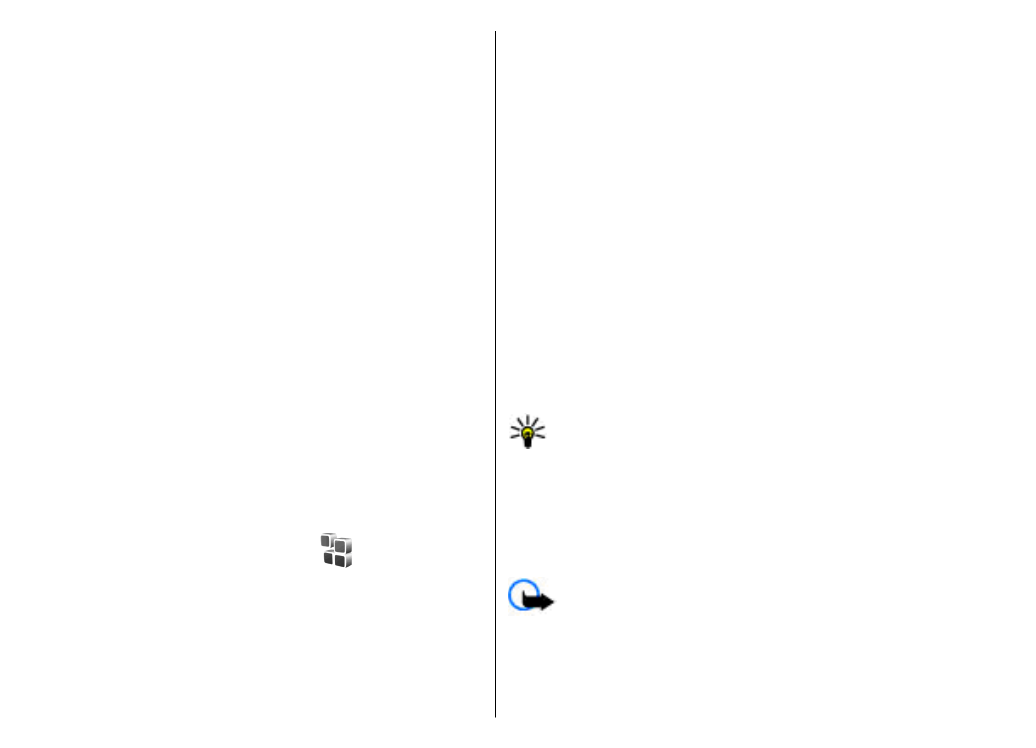
•
Auto-accept. demandes
— Sélectionnez
Oui
si vous
ne voulez pas que le serveur vous demande
confirmation lors du démarrage d'une session de
configuration.
•
Authentification réseau
— Indiquez si vous
souhaitez utiliser l'authentification http. Ce paramètre
n'est disponible que si vous avez sélectionné Internet
comme type de porteuse.
•
Nom utilisr réseau
— Entrez votre ID utilisateur pour
l'authentification http. Ce paramètre n'est disponible
que si vous avez sélectionné Internet comme type de
porteuse.
•
Mot de passe réseau
— Saisissez votre mot de passe
pour l'authentification http. Ce paramètre n'est
disponible que si vous avez sélectionné Internet
comme type de porteuse.
Pour vous connecter au serveur et recevoir les paramètres
de configuration pour votre appareil, sélectionnez
Options
>
Début configuration
.
Pour afficher le journal de configuration du mode
sélectionné, sélectionnez
Options
>
Afficher journal
.
Gestionnaire
d'applications
Sélectionnez
Menu
>
Installations
>
Gest. d'appl.
.
Vous pouvez installer deux types d'applications et de
logiciels sur votre appareil :
• Les applications et les logiciels spécifiquement conçus
pour votre appareil ou compatibles avec le système
d'exploitation Symbian. Ces fichiers d'installation
possèdent l'extension .sis ou .sisx.
• Les applications Java ME™ compatibles avec le système
d'exploitation Symbian. L'extension des fichiers
d'installation des applications Java est .jad ou .jar.
Les fichiers d'installation peuvent être transférés sur votre
appareil à partir d'un ordinateur compatible, téléchargés
lors d'une navigation, envoyés dans un message
multimédia, envoyés en tant que pièce jointe dans un
message électronique, ou via une connexion Bluetooth.
Pendant l'installation, l'appareil vérifie l'intégrité du
progiciel à installer. L'appareil affiche les informations
relatives aux contrôles effectués et vous permet de
poursuivre ou d'annuler l'installation.
Si vous installez des applications nécessitant une
connexion réseau, notez que la consommation de batterie
de votre appareil peut s'avérer plus importante si vous
utilisez ces applications.
Conseil : Lors de la navigation sur les pages Web,
vous pouvez télécharger un fichier d'installation et
l'installer immédiatement. Notez toutefois que la
connexion fonctionne en arrière-plan pendant
toute l'installation.